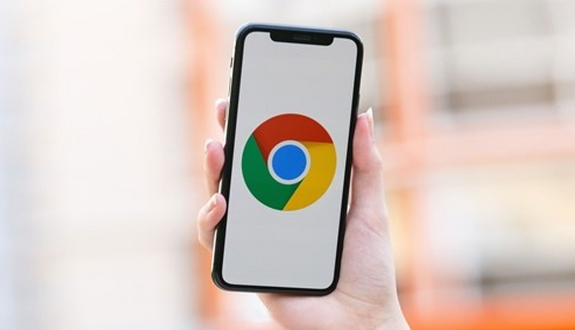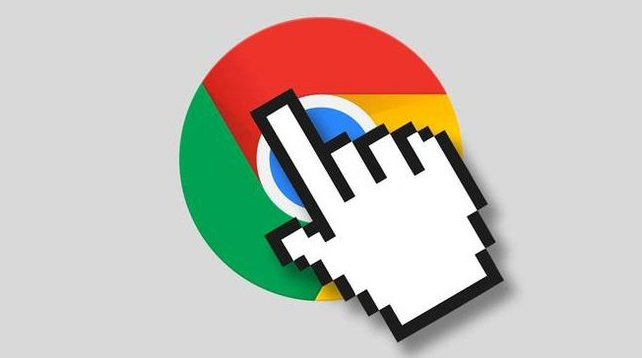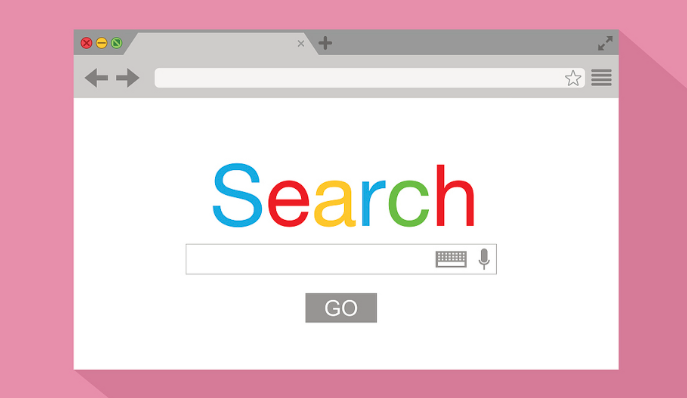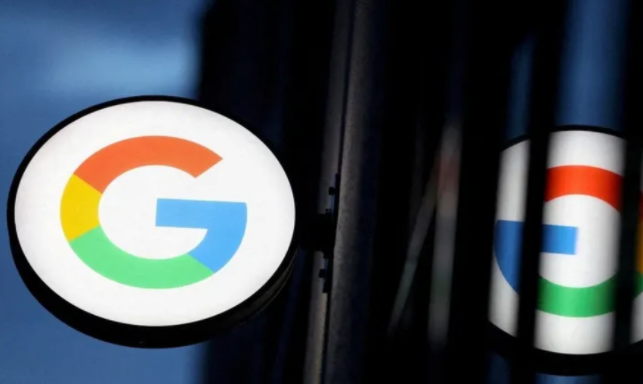Google Chrome网页总提示数据加载失败怎么修复

1. 刷新页面:点击浏览器地址栏左侧的圆形箭头图标,或按F5键/Ctrl+R(Windows)/Cmd+R(Mac)组合键,可强制浏览器重新请求数据。若网络或服务器问题导致加载失败,多次刷新可能解决临时故障。
2. 清除缓存与Cookies:在浏览器右上角三个点 → 选择“更多工具” → 点击“清除浏览数据”。勾选“缓存的图片和文件”及“Cookies和其他网站数据”,时间范围选“全部”,点击“清除数据”。此操作可删除过期或损坏的临时文件,解决因缓存冲突导致的加载异常,但需重新登录网站。
3. 禁用扩展程序:进入扩展程序页面(浏览器右上角三个点 → “更多工具” → “扩展程序”),逐个禁用第三方插件,尤其是广告拦截类(如AdBlock)。若问题解决,可保留禁用状态或更换同类插件;若仍存在,继续排查其他扩展。
4. 检查网络连接:确保设备已联网,尝试访问其他网站或应用。若网络不稳定,重启路由器或切换网络(如从WiFi切到移动数据)。在浏览器设置 → “高级” → “系统” → “打开代理设置”中,关闭代理服务器(若非必要),避免代理配置错误导致请求失败。
5. 重置浏览器设置:在浏览器右上角三个点 → 选择“设置” → 滚动到底部点击“高级” → 选择“将设置还原为原始默认值” → 确认重置。此操作会保留书签和扩展,但需手动调整部分个性化设置。
6. 更新或重装浏览器:在浏览器右上角三个点 → 选择“帮助” → 点击“关于Google Chrome”,自动检查并安装最新版本。若问题依旧,可卸载浏览器后前往官网下载重装,覆盖旧配置可能解决深层兼容性问题。
7. 检查防火墙和安全软件:部分安全软件可能误拦Chrome的网络请求。可暂时关闭防火墙或杀毒软件,将Chrome添加到信任列表。注意操作后需及时恢复防护,避免安全风险。
8. 尝试无痕模式:点击浏览器右上角三个点 → 选择“新建无痕窗口”,在无痕模式下测试加载失败的网页。若正常,说明问题与本地缓存或扩展相关,需进一步排查。
9. 检查日期和时间设置:不正确的系统时间可能导致SSL证书验证失败。右键点击任务栏时间 → 选择“调整日期/时间” → 开启“自动设置”。同步后重启浏览器,避免因时间偏差导致网页资源加载受阻。
10. 联系网站管理员:若特定网站持续加载失败,可能是服务器故障或域名解析问题。通过网站提供的联系方式反馈问题,或使用`ping`命令检查域名是否能正常解析。
总之,通过以上步骤,您可以有效地解决Google Chrome网页总提示数据加载失败的问题,确保网页的正常访问和数据的顺利加载。
猜你喜欢